mbr备份工具
(备份MBR)
现在市面上的电脑基本都是随机预装的Win10,磁盘为GPT格式的。但现在需要Win7.用户数量仍然很大。毕竟,它仍然很容易用于旧系统。不过在重装Win7系统时,如果不改变分区格式,将导致安装失败。让我们与您分享将硬盘分区格式改为MBR的操作方法,欢迎有需要的朋友查看收藏。
准备工作:快速启动官网下载u盘启动盘制作工具 ,制作成启动盘。
注意:重新分区后,所有磁盘都将格式化。您需要备份所有数据,然后快速启动一键安装工具重新安装系统。
GPT改为MBR分区图文教程:
1.将快速启动u盘启动盘插入计算机usb然后打开接口,看到它logo按一键u盘启动快捷键进入快速启动主菜单页面,然后用键盘上的上下键将光标移至02快速启动Win10PE并回车确认(提示:官网最新版u盘启动时会直接跳过此步骤),如图所示:
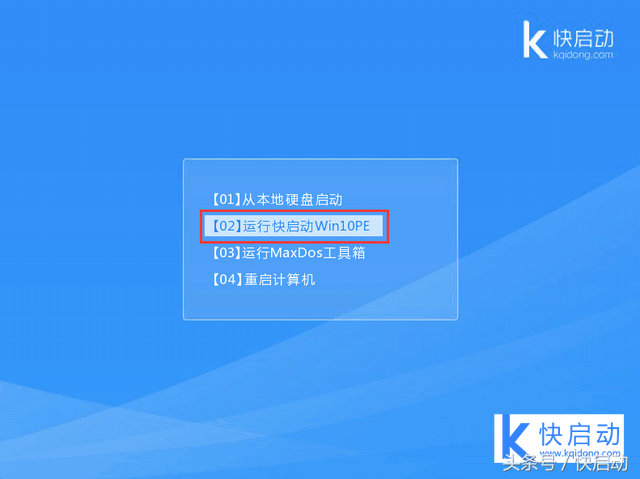
2、进入到win10pe系统桌面后,双击桌面上的更多工具 在文件夹中找到并双击分区工具DiskGenius”图标,如图所示,打开工具:
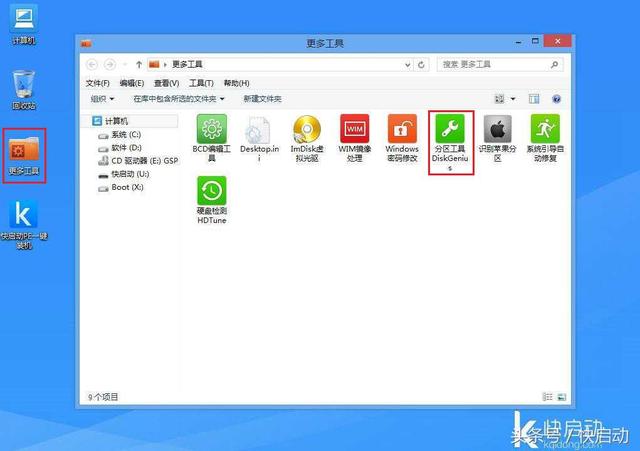
3.当硬盘处于空闲状态时,点击快速分区按钮进行硬盘分区操作,如图所示:
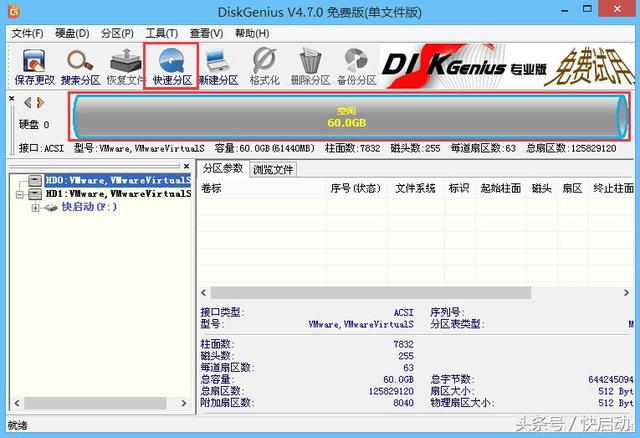
4.默认分区列表类型MBR格式,然后根据自己的需要设置分区数和大小,然后点击确定,如图所示:
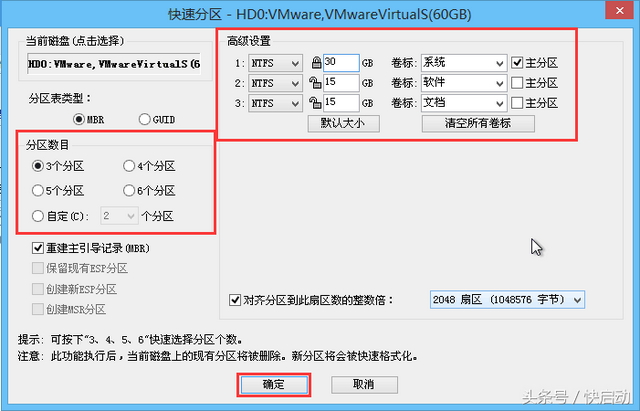
耐心等待硬盘分区完成,如图所示:

6.硬盘分区完成后,返回分区工具Diskgenius此时,我们可以看到相应设置的分区,如图所示:
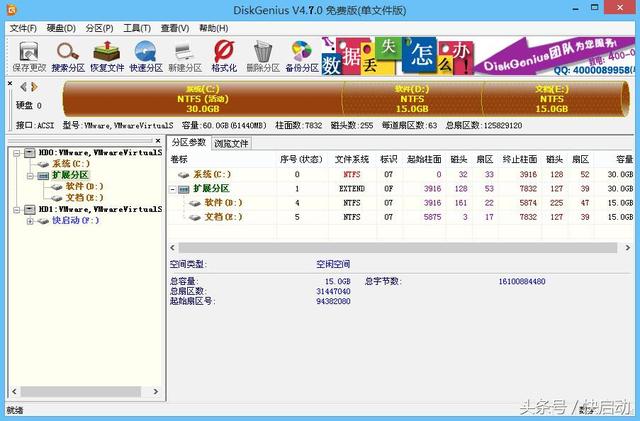
到这里,GPT分区改为MBR介绍了分区教程,按上述步骤操作后,按正常步骤重新安装系统。